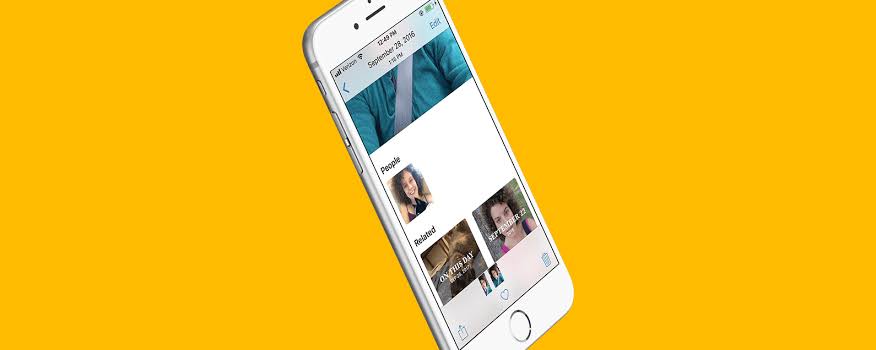
बहुत से लोग आईफोन पाकर बहुत खुश हैं, अगर किसी चीज के लिए नहीं, कम से कम फोन की सुंदरता के लिए और अंदर से सुसज्जित अच्छे कैमरे के लिए भी। हालाँकि, इसे प्राप्त करना ही सब कुछ नहीं है, आनंद लेने के लिए और यह सुनिश्चित करने के लिए कि आपको वह मिल रहा है जो आप चाहते हैं, अन्य चीजें भी हैं।
अपने आईफोन पर तस्वीरें लेना ही आपकी जरूरत नहीं है, आपको उन्हें किसी भी समय एक्सेस करने के लिए व्यवस्थित और व्यवस्थित करने की भी आवश्यकता है। यदि आपने नए आईओएस 15 में अपडेट किया है, तो मेरे पास आपके लिए अच्छी खबर है। अब आप अपने सभी फ़ोटो और वीडियो को एल्बम में व्यवस्थित कर सकते हैं। नीचे यह कैसे करना है।
IOS 15 में iPhone पर एल्बम में फ़ोटो कैसे जोड़ें
चरण १: ओपन Photos ऐप अपने iPhone पर और पर टैप करें फोटो टैब से निचला मेनू. अब आप अपनी इच्छानुसार वर्षों, महीनों, दिनों और सभी तस्वीरों में से चुन सकते हैं।
चरण १: उस फोटो या वीडियो पर टैप करें जिसे आप किसी में जोड़ना चाहते हैं एल्बम. एकाधिक फ़ाइलें जोड़ने के लिए, चयन पर टैप करें और चुनें।
चरण १: चयन करने के बाद, विंडो के नीचे बाईं ओर स्थित शेयर आइकन पर टैप करें।
चरण १: अब नीचे स्क्रॉल करें और चुनें साझा एल्बम में जोड़ें or एल्बम में जोड़ें.
चरण १: खटखटाना नयी एल्बम या किसी मौजूदा एल्बम का चयन करें जहाँ आप फोटो को जोड़ना चाहते हैं।
IPhone पर एक नया एल्बम iOS 15 फोटो ऐप कैसे बनाएं
चरण १: ओपन Photos ऐप अपने iPhone पर और नीचे मेनू से एल्बम टैब पर टैप करें।
चरण १: अब इस पर टैप करें + "" विंडो के ऊपरी-बाएँ से आइकन
चरण १: चयन नयी एल्बम or नया साझा एल्बम आपकी इच्छा के अनुसार.
चरण १: एल्बम को नाम दें और सेव पर टैप करें।
चरण १: फिर उन छवियों का चयन करें जिन्हें आप नए एल्बम में चाहते हैं और टैप करें करेंकिया गया.
IOS 15 में iPhone पर मौजूदा एल्बम से फ़ोटो और वीडियो कैसे निकालें
चरण १: ओपन Photos ऐप > एल्बम टैब > एलबम.
चरण १: इस पर टैप करें फोटो या वीडियो आप हटाना चाहते हैं। एकाधिक फ़ाइलों को हटाने के लिए, चयन करें टैप करें और फ़ाइलें चुनें।
चरण १: फिर पर टैप करें आइकन हटाएं स्क्रीन के नीचे-दाएं से।
चरण १: एल्बम से फ़ाइल को निकालने के लिए, एल्बम से निकालें पर टैप करें।
यह फ़ाइलों को रोल से हटा देगा और इसे एल्बम से भी निकाल देगा।
आईओएस 15 फोटो ऐप का नाम कैसे बदलें, पुनर्व्यवस्थित करें और एल्बम हटाएं
चरण १: ओपन Photos ऐप > एल्बम टैब और सभी देखें पर टैप करें और फिर से अपने iPhone स्क्रीन के ऊपरी-दाएं कोने से संपादन पर टैप करें
चरण १: यहां आपके पास खेलने के लिए तीन विकल्प होंगे।
पुनर्व्यवस्थित करें: एल्बम को उस नए स्थान पर पकड़ें और खींचें जहाँ आप इसे रखना चाहते हैं और इसे छोड़ दें।
हटाएँ: लाल माइनस आइकन पर टैप करें, कार्रवाई की पुष्टि करने के लिए एल्बम हटाएं चुनें
चरण १: नल करेंकिया गया अस्तित्व के लिए
बस इतना ही…
हम आशा करते हैं कि आपको यह लेख उपयोगी लगा होगा और आप अपने iPhone पर अपने फ़ोटो और वीडियो एल्बम को पुनर्व्यवस्थित करने में सक्षम थे। अगर आपका कोई सवाल है तो कृपया कमेंट बॉक्स का इस्तेमाल करें और साथ ही इस पोस्ट को शेयर करना ना भूलें।
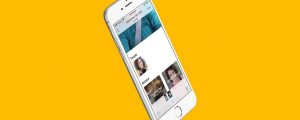





एक जवाब लिखें